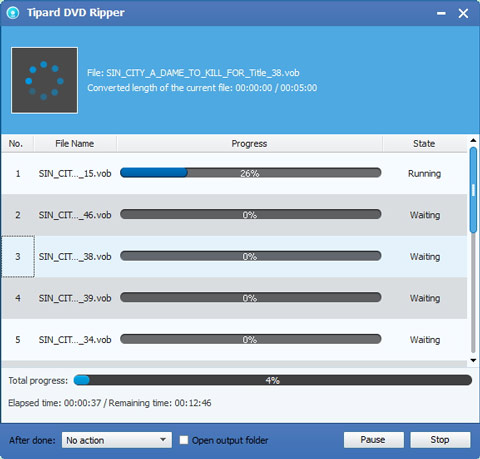Profesionální způsob, jak převést DVD na VOB s ohromujícím efektem

DVD jako optický úložný formát způsobil masovou spotřebu pro distributory filmů a domácí zábavy. DVD byl vybrán pro svou vynikající schopnost reprodukovat pohyblivé obrazy a zvuk, pro jeho vynikající trvanlivost a pro svou interaktivitu. Dostatečná kapacita a rychlost poskytují kvalitní, plnohodnotné video a zvuk a nízké náklady jsou nesrovnatelné funkce DVD.
Převod DVD na VOB pro Win / Mac
VOB, také známý jako DVD Video Objekt, je kontejnerový formát pro ukládání všech MPEG-2 video a audio dat v DVD-Video médiích. Může obsahovat digitální video, digitální zvuk, titulky, DVD nabídky a navigační obsah, které jsou multiplexovány dohromady ve formě streamu. Ačkoli VOB je klíčovou součástí pro DVD videa, není snadné extrahovat VOB z videa, zvláště pro šifrované DVD. Kromě toho pro každého, kdo potřebuje upravit VOB soubory uložené na DVD, je klíčovým bodem převedení DVD na VOB soubory. Jedná se o flexibilní způsob, jak převést DVD na VOB s nejlepším přehrávačem DVD do VOB.
Tipard DVD Ripper má schopnost ripovat / převést DVD do formátu VOB a upravovat videa po konverzi. Taky tohle Software pro konverzi DVD dokáže převádět / konvertovat jakýkoli disk DVD nebo filmy na DVD do populárních formátů videa a zvuku, jako jsou MP4, MOV, FLV, AVI, MOV, WMV, MKV, MP3 a další s vysokou kvalitou a rychlostí. Výstupní formáty mohou být podporovány pomocí iPhone SE, iPhone 6s / 6s plus / 6 / 6 plus / 5s / 5c / 5 / 4s / 4, iPad Pro / Air 2 / Air / mini / , Blackberry a další. V případě potřeby můžete zvolit verzi systému Mac, která bude v případě potřeby kopírovat DVD na Mac.
Průvodce, jak převést / ripovat DVD na VOB s vysokou kvalitou pro Win
Vložte a nainstalujte DVD Ripper
Spusťte software Ripping DVD po dokončení instalace. Uvidíte uživatelsky přívětivé rozhraní s praktickými funkcemi DVD ripování.
Potom vložte disk DVD, který chcete přetáhnout do jednotky DVD. Pokud je film DVD uložen ve formě složky DVD, stačí zvolit složku DVD (přejít na krok 2). Pokud se jedná o soubor s obrazy ISO, potřebujete virtuální jednotku DVD pro připojení souboru ISO pro přístup k datům DVD uvnitř.
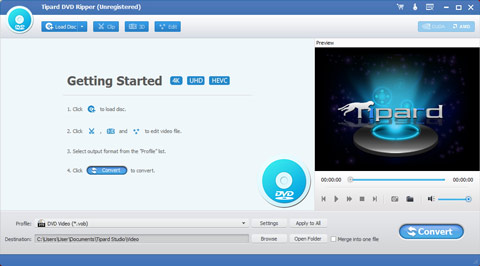
Vložte DVD do softwaru
Klepnutím na rozevírací seznam "Načíst disk" přidejte DVD do DVD Ripper. U souborů DVD nebo DVD IFO vyberte jednotku (virtuální) DVD. Pro složku DVD vyberte adresář, ve kterém je složka uložena, nebo vyberte soubor IFO uvnitř složky DVD. Po vložení DVD do programu budou všechna videa pod každým názvem DVD jasně uvedena v hlavním rozhraní
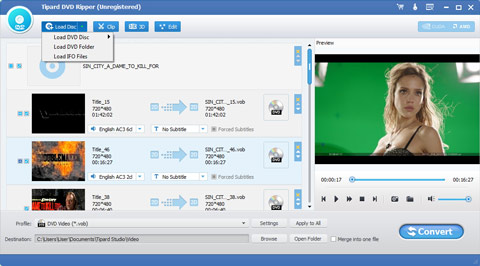
Vyberte formát VOB
Nastavte výstupní profil klepnutím na šipku rozbalovací nabídky po tlačítku Profil a přesuňte ukazatel na formát VOB z obecného seznamu videí. Můžete také zadat VOB do snímku a rychle získat formát VOB.
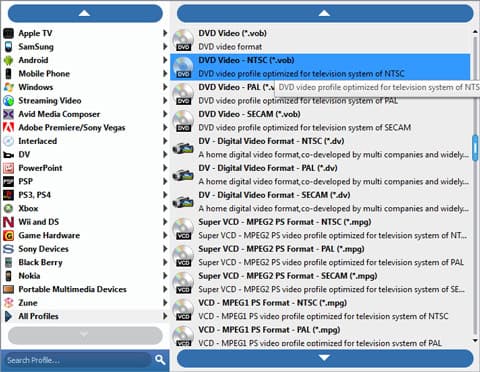
Nastavte efekt video VOB
Klepnutím na tlačítko Upravit nebo klepnutím na panel nástrojů otevřete okno pro úpravy a poté změňte parametry v sekci efektů tak, aby se přizpůsobil obrazový efekt, jako je sytost, odstín, kontrast apod.
- 1. Otočit nebo převrátit videa
- 2. Povolte nastavení 3D pro video
- 3. Ořízněte a ořízněte video
- 4. Přidání efektů do videa
- 5. Zvyšte kvalitu videa
- 6. Přidat vodoznak pro video
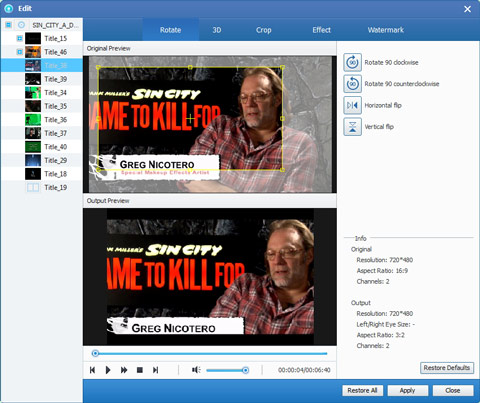
Začněte konvertovat / kopírovat DVD na VOB
Po dokončení všech nastavení můžete kliknout na tlačítko "Převést", čímž zkopírujete formát DVD do formátu VOB. Navíc tento výkonný software pro konverzi DVD podporuje dávkovou konverzi. A tato konverze bude provedena na chvíli.